|
設定画面
設定画面には以下の項目があります。
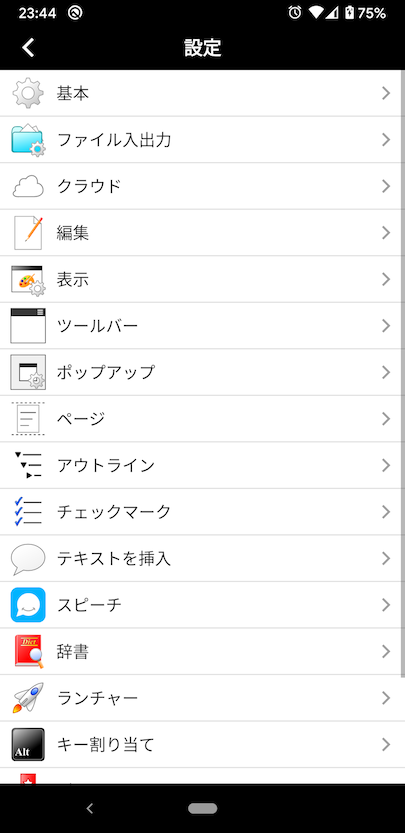
基本設定画面
この画面ではファイル関連のパスや操作に関する設定を行います。
設定ができる項目は以下の通りです。
- ホームフォルダのパス
- 端末の種類(スマートフォン/タブレットを切り替えると種類に合わせてタブバーのサイズが変わります。)
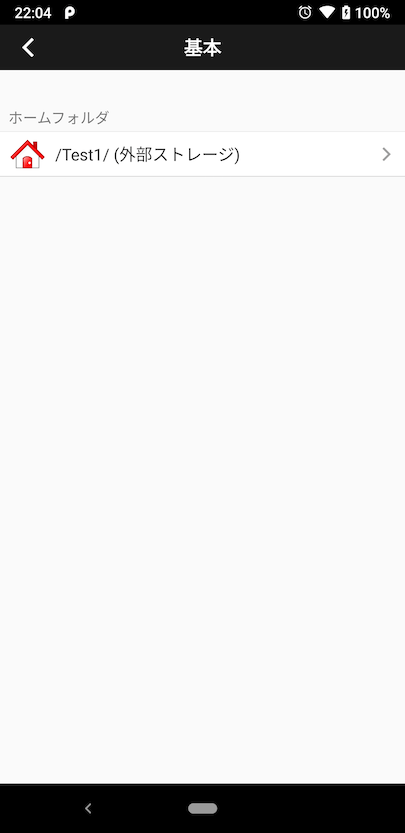
ファイル入出力設定画面
この画面ではファイルの入出力に関する設定を行います。
設定ができる項目は以下の通りです。
- ファイル新規作成時のデフォルト改行コード
- 優先する文字コード ... ファイルを開く際に優先するデフォルトの文字コードを選択します。
- 先頭行のテキストをファイル名に使用するかどうか
- 拡張子に「.txt」を使用するかどうか
- Markdownのプレビュー時の文字コード、改行コード
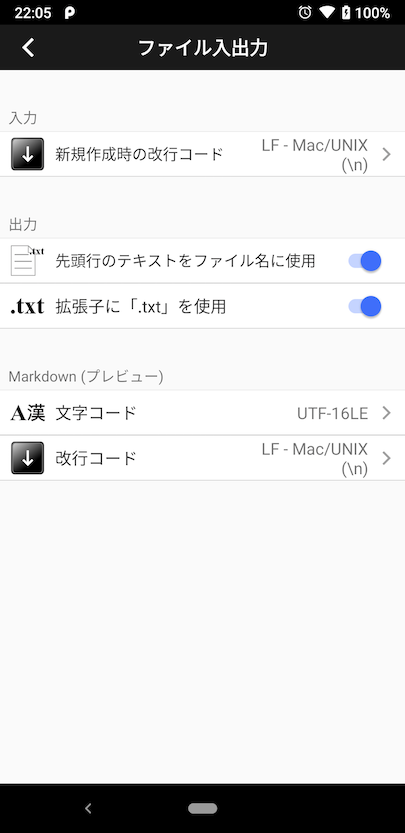
クラウド設定画面
この画面ではクラウド・ストレージに関する設定を行います。
※Google Driveのみアクセス可能な範囲を指定できます。ただし、上位の権限(「すべてのファイル」)から下位の権限(「アプリの領域のファイル」)に変更した後は Google 社の方に権限設定が残ってしまい、うまく範囲の変更ができません。この様な時は Googleアカウントの管理画面にて本アプリの権限を削除した後にサインインし直す必要があります。
編集設定画面
この画面ではテキスト編集操作に関する設定を行います。
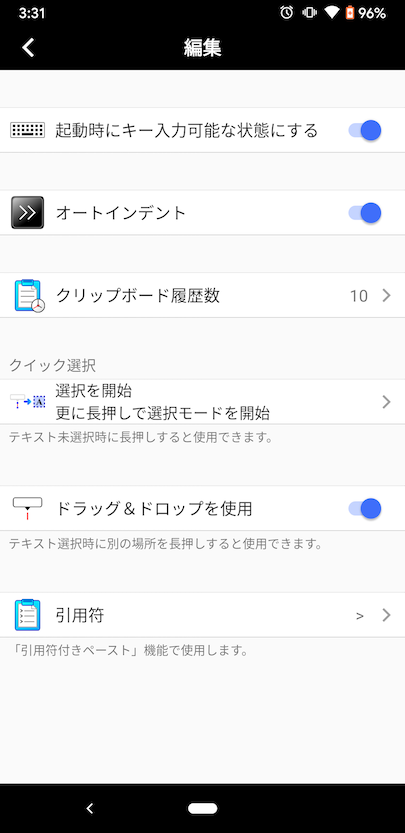
設定ができる項目は以下の通りです。
|
起動時にキー入力可能な状態にする。
|
アプリ起動時にキー入力可能な状態にします。 |
|
オートインデント
|
改行を入力した際に自動でインデントを行います。
カーソルのある行の先頭に以下の文字がある場合に同様に先頭に追加します。
|
|
クリップボード履歴数
|
クリップボード履歴機能で保存するテキストの数の設定を行います。
指定できる数は0-100。0の場合は保存しません。
|
|
コピー時にToastを表示
|
コピー機能を使用した際にToast(小メッセージ)を表示するかどうかの設定を行います。 |
|
拡大鏡
|
長押しした際等に表示される拡大鏡の設定を行います。
設定できるのは、「楕円」、「吹き出し」、「表示しない」です。
「表示しない」は、特にタッチ操作以外のマウス操作等の時に役に立つでしょう。 |
|
クイック選択
|
テキスト編集領域にてテキスト未選択時に長押しした際のクイック選択の種類の設定を行います。
選択できるのは以下の通りです。
- 選択開始(デフォルト)
- 選択開始。更に長押しで選択モード開始
- 選択モード開始 (慣れてきたらオススメ)
- 何もしない
※「クイック選択」機能使用時は、選択モードがオンになった後、更に長押しをするとオフにできます。
|
|
ドラッグアンドドロップを使用するかどうか
|
テキストを選択後、別の場所を長押しした時にドラッグアンドドロップを開始するかどうかを設定します。
|
|
引用符
|
「引用符付きでペースト」機能で使用する引用符を設定します。
デフォルトは「> 」です。 |
表示設定画面
この画面では表示に関する設定を行います。
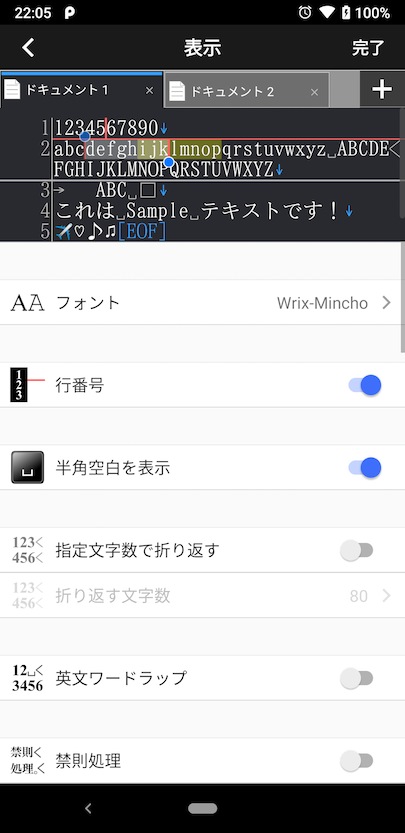
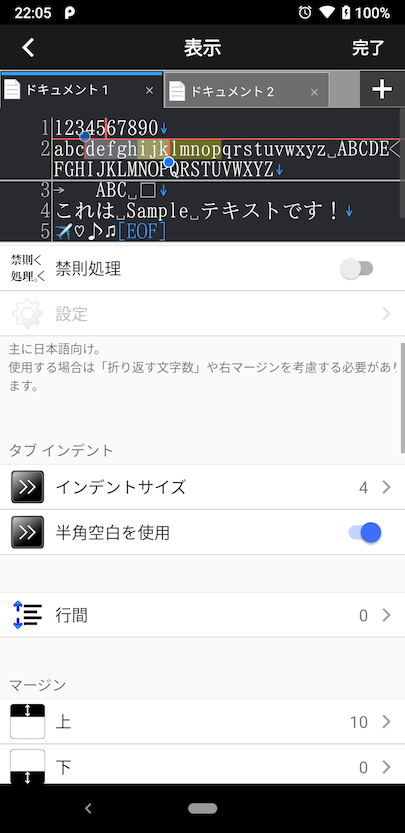
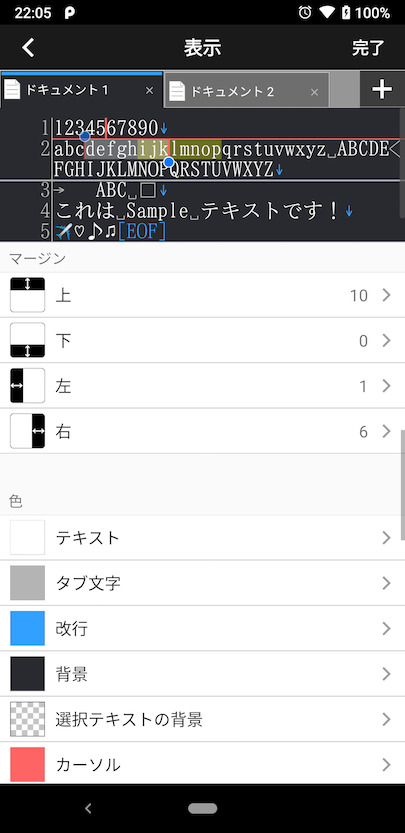
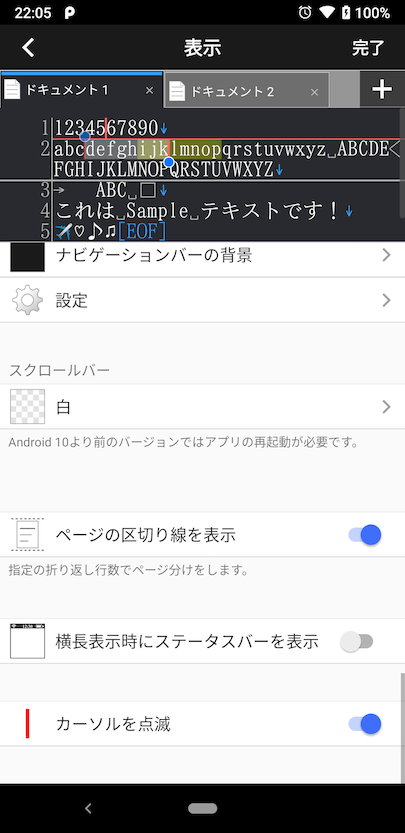
設定ができる項目は以下の通りです。
- フォント
- 行番号を表示するかどうか
- 行番号表示領域の行番号/折り返し行数の表示の切り替え
- 半角空白/全角空白/タブ/折返し行マーク/改行を表示するかどうか
- 行折り返しの為の文字数
- 英文ワードラップ
- 禁則処理をするかどうか
- ページの区切り線を表示するかどうか
- インデントサイズ
- 行間
- 空白でインデントするかどうか
- 上下左右のマージン
- 色
- スクロールバーのスタイル
- ページの区切り線を表示するかどうか
- 横長表示時にステータスバーを表示するかどうか
- カーソルを点滅させるかどうか
- 選択カーソルのスタイル
色指定できるのは以下の項目です。
各項目の色は1677万色+不透明度から選択できます。
- テキスト
- タブ文字
- 改行
- 背景
- 選択テキストの背景
- カーソル
- ラインカーソル
- 検索キーワード
- 行番号
- 行番号領域の背景
- ページの区切り線
- 選択カーソルのヘッド
- 選択カーソルのヘッドの枠
- ページの区切り線
- タブの文字
- 選択タブの背景
- タブの背景
- タブバーの背景
- タブバーの枠
- ツールバーの背景
- ナビゲーションバーの背景
色設定は保存して読み込む事ができます。
加えて、ライト/ダーク・モードを選択する事ができます。
文字サイズ設定画面
この画面ではテキスト編集領域のテキストサイズを設定を行います。
ツールバー設定画面
この画面ではツールバーの設定を行います。
設定が行えるのは以下の通りです。
- ツールバーを上に表示するかどうか。
- ボタンの横幅
- ツールバーの高さ
- 縦長表示時にツールバーを分割するかどうか
- 検索ボタンをランチャーボタンにするかどうか。
- ボタンの表示 / 非表示
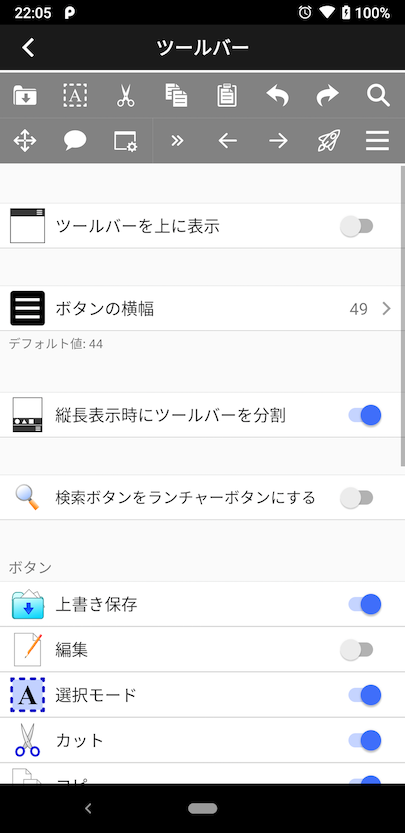
ポップアップ設定画面
この画面ではポップアップのサイズと位置の設定を行います。
また、ポップアップメニュー、SideView表示時にソフトキーボードを非表示にするかどうかを設定できます。これは、主にHuawei端末でメニュー、SideViewを表示した際にソフトキーボードの下に隠れてしまう問題の解決用オプション機能です。
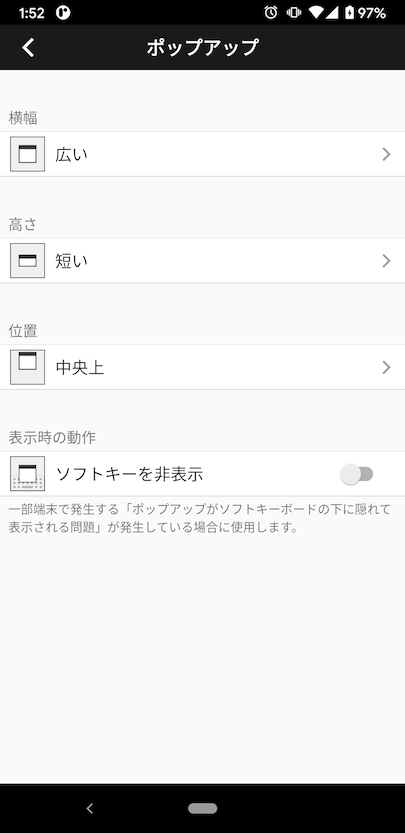
ページ設定画面
この画面ではページ機能に関する設定を行います。
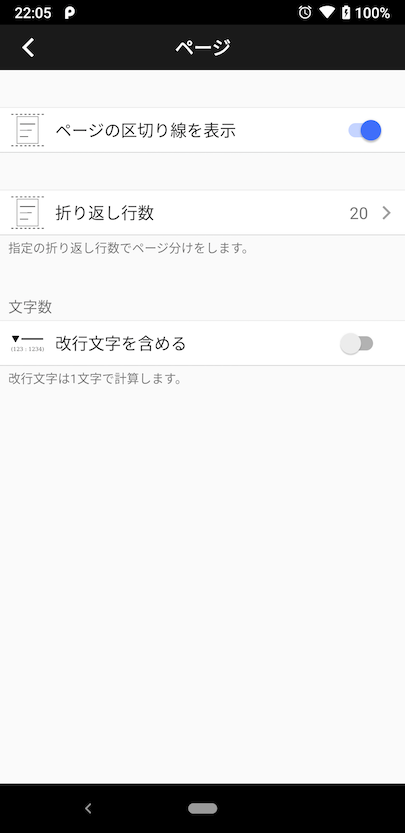
設定ができる項目は以下の通りです。
|
ページの区切り線を表示
|
ページの区切り線の表示/非表示を設定します。 |
|
折り返し行数
|
ページ分けをする為の折り返し行数を設定します。 |
|
文字数
|
ページ一覧に表示する文字数に改行文字を含めかどうかを設定します。
改行文字は1文字で計算します。 |
アウトライン設定画面
この画面ではアウトライン機能に関する設定を行います。
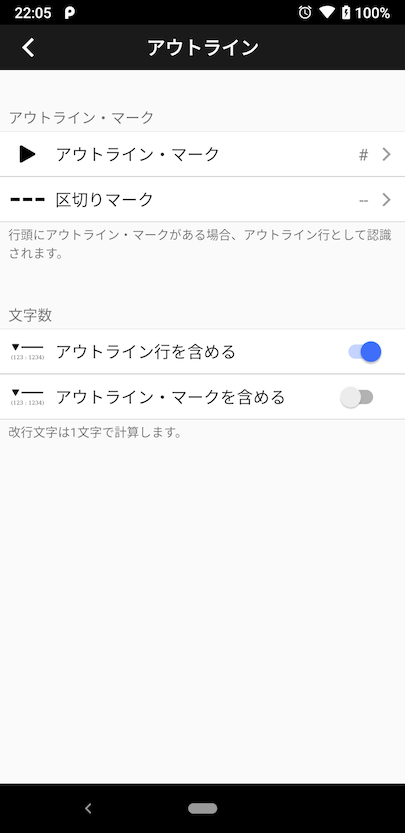
設定ができる項目は以下の通りです。
|
アウトライン・マーク
|
「アウトライン」機能で使用する行頭のマーク文字を設定します。
デフォルトは「#」です。 |
|
区切りマーク
|
「アウトライン」機能で使用する行頭の区切り文字を設定します。
デフォルトは「--」です。 |
|
文字数
|
アウトライン一覧表示時に文字数に以下の文字も含めるかどうか。
- アウトライン行を含めるかどうか
- アウトライン・マークを含めるかどうか
|
チェックマーク設定画面
この画面ではチェックマーク機能に関する設定を行います。
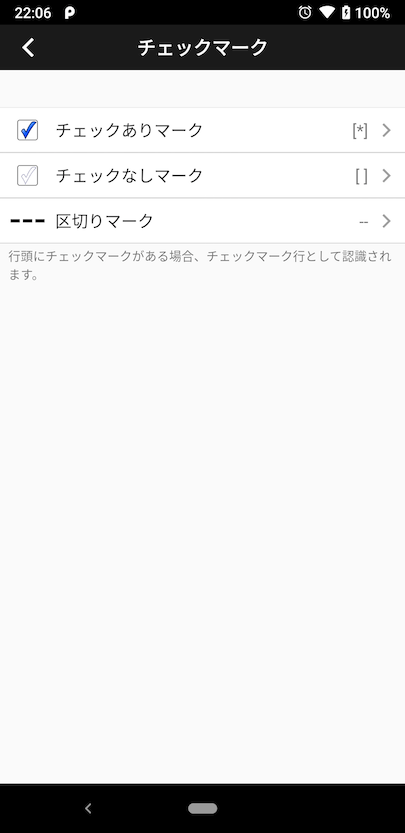
設定ができる項目は以下の通りです。
|
チェックありマーク
|
「チェックマーク」機能で使用する行頭のチェックありマーク文字を設定します。
デフォルトは「[*]」です。 |
|
チェックなしマーク
|
「チェックマーク」機能で使用する行頭のチェックなしマーク文字を設定します。
デフォルトは「[ ]」です。 |
|
区切りマーク
|
「チェックマーク」機能で使用する行頭の区切り文字を設定します。
デフォルトは「--」です。 |
テキストを挿入設定画面
この画面では「テキストを挿入」メニューで使用するテキストに関する設定を行います。
設定ができる項目は以下の通りです。
- テキストの新規作成
- テキストの削除
- テキストの編集
- フォルダ分類
- 並び替え
- インポート
- 置き換えテキスト
テキストのインポートは、カンマ区切りにしたデータをCSV形式のファイルから読み込んで行います。
ファイルの各行に記載する項目は以下の通りです。
※「,テキスト」は省略可能です。
名前,テキスト
ファイルの拡張子は以下の通りです。
「置き換えテキスト」機能は、挿入するテキスト内に指定の置き換え元テキストが含まれる場合に自動で置き換える機能です。
置き換えられる値は以下の通りです。
※キーマクロでは置き換えには対応していません。
- 日付
- 年
- 月 1-12
- 日
- 曜日 日-月
- 時間
- 時 24H
- 時 12H
- 午前/午後
- 分
- 秒
- ユーザー定義
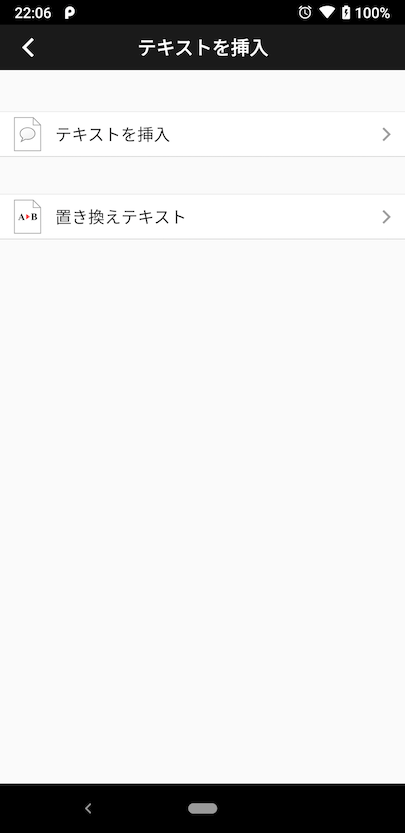
スピーチ設定画面
この画面ではスピーチ機能に関する設定を行います。
設定ができる項目は以下の通りです。
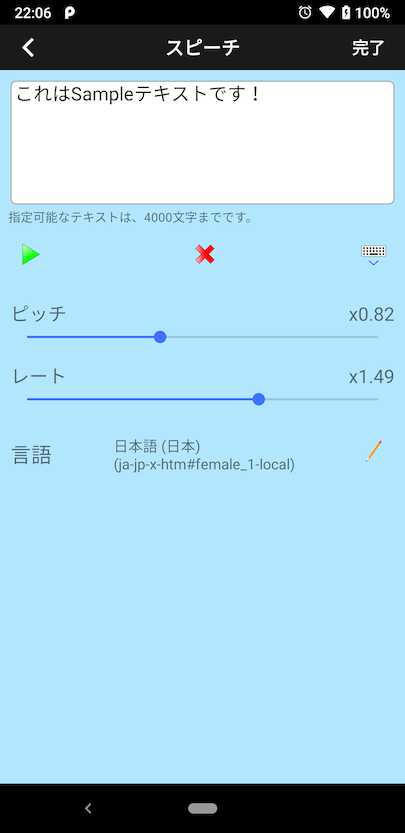
辞書設定画面
この画面では「辞書で検索」機能に関する設定を行います。
「選択テキスト」を他のアプリ、Webサイトに送る為のURL、パラメータを指定できます。
基本的な設定内容は、ランチャー機能の「ユーザー定義」と同じですが、テキスト選択時にしか使用できません。
- 設定例 -
選択した文字列をキーワードにしてGoogle検索を行う場合、以下の様に設定します。
この例では「https://www.google.com/search?q=[選択テキスト]」の形で設定します。
|
「名前」フィールド
|
識別できる辞書名を設定して下さい。 |
|
「URL」フィールド
|
https://www.google.com/search |
|
「パラメータの前に「?」を追加する」スイッチ
|
オンにします。 |
|
「パラメータ」
|
新規作成し、以下の様に設定します。
|
「名前」フィールド
|
q |
|
「値」フィールド
|
「選択テキスト」を指定 |
|
「オプション」欄
|
『「&」を使用して接続する』スイッチをオンにします。
『値をURLエンコードする』スイッチをオンにします。 |
|
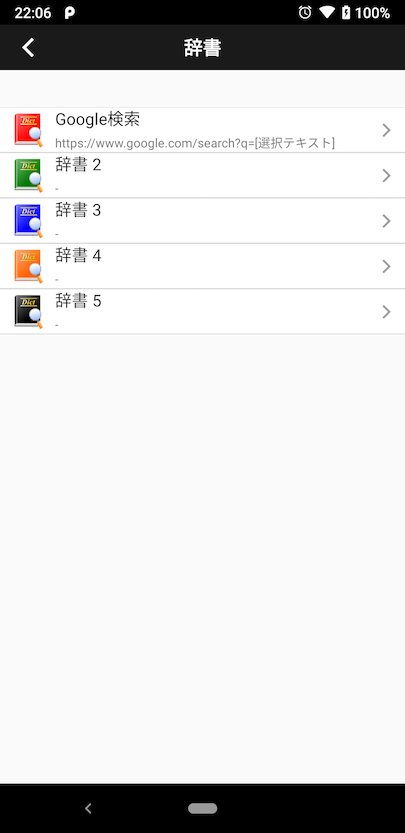
ランチャー設定画面
この画面ではランチャーに関する設定を行います。
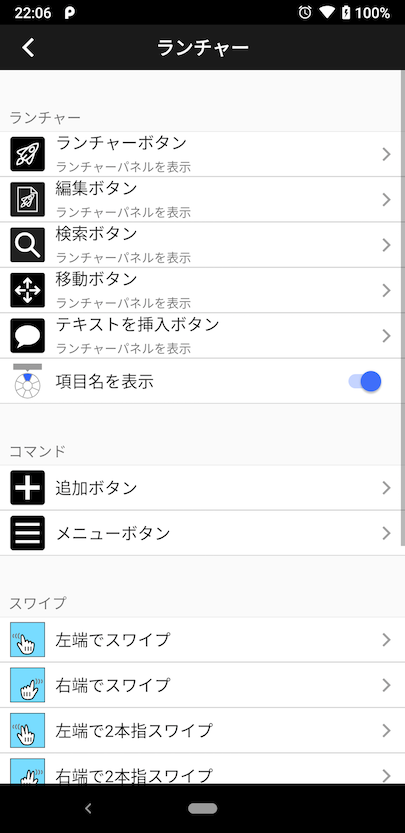 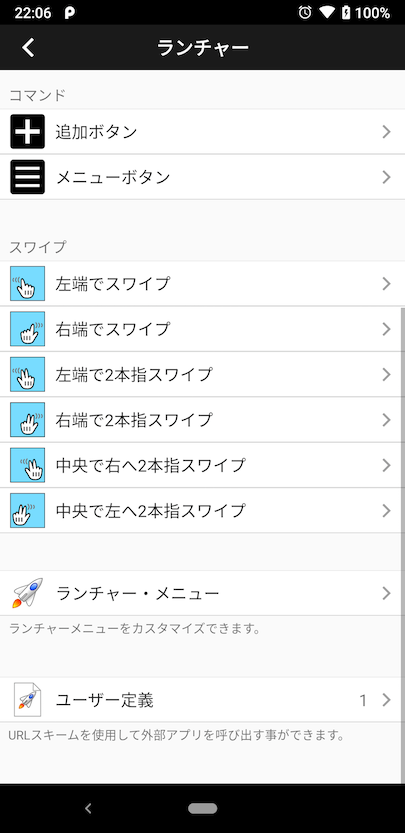 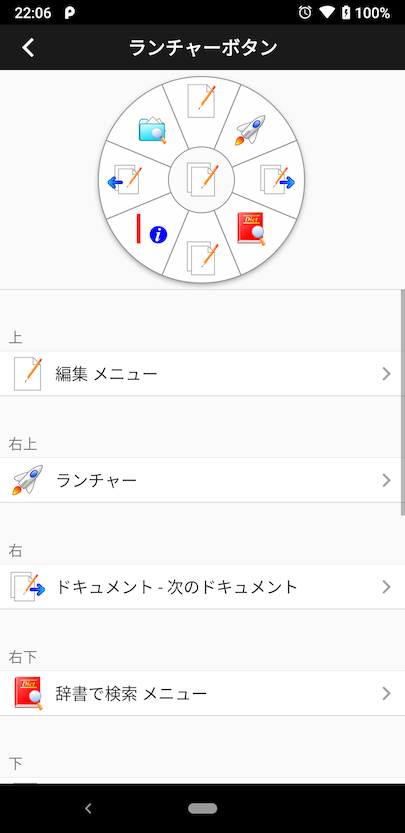
設定ができる項目は以下の通りです。
- ランチャーボタンのパネルの項目
- 編集ボタンのパネルの項目
- 移動ボタンのパネルの項目
- テキストを挿入ボタンのパネルの項目
- 編集領域用ランチャーのパネルの項目
- ランチャーパネルの代わりにポップアップメニューを表示するかどうか
- ランチャーパネルの項目名を表示するかどうか
- 追加ボタンのコマンド
- メニューボタンのコマンド
- スワイプ操作時のコマンド
- ランチャー・メニュー
以下のボタンの各パネルには最大9つの機能を割り当てることができます。
上下左右、右上、右下、左上、左下、ダブルタップの9つです。
- ランチャーボタン
- 編集ボタン
- 検索ボタン
- 移動ボタン
- 挿入ボタン
以下のボタンには最大6つの機能を割り当てることができます。
タップ、長押し、上下左右へのフリックの6つです。
以下のスワイプ操作時に機能を割り当てることができます。
- 左端で内側にスワイプ カーソルに近い場合はカーソル操作が優先されます。
- 左端で内側に2本指スワイプ
- 右端で内側に2本指スワイプ
「指定なし」を選択する事で操作を無効にできます。
ランチャーメニューは、ランチャーメニューを表示した時に表示される機能一覧です。
独自のメニューを作成する様な使い方ができます。
ユーザー定義は、URLスキームを使用して別のアプリを呼び出すなどの機能を定義する機能です。
URLスキームに指定できるパラメータは以下の通りです。
|
通常
|
指定のテキストを指定できます。 |
|
クリップボードのテキスト
|
クリップボードにあるテキストをパラメータとして使用します。 |
|
選択テキスト
|
選択しているテキストをパラメータとして使用します。 |
|
先頭行のテキスト
|
先頭行のテキストをパラメータとして使用します。
|
|
すべてのテキスト
|
現在のドキュメントのすべてのテキストをパラメータとして使用します。 |
パラメータを上手く使用すればメール作成画面にメールアドレス、件名、本文を設定する様にメールアプリを呼び出すことも可能です。
考え方次第で様々なことに使用できるでしょう。
キー割り当て設定画面
この画面ではキーボードショートカットに関する設定を行います。
ほぼすべての機能に対してキーを割り当てることができます。
注意: この画面で設定する内容はハードウェアキーボード用です。ソフトウェアキーボードでは使用できません。
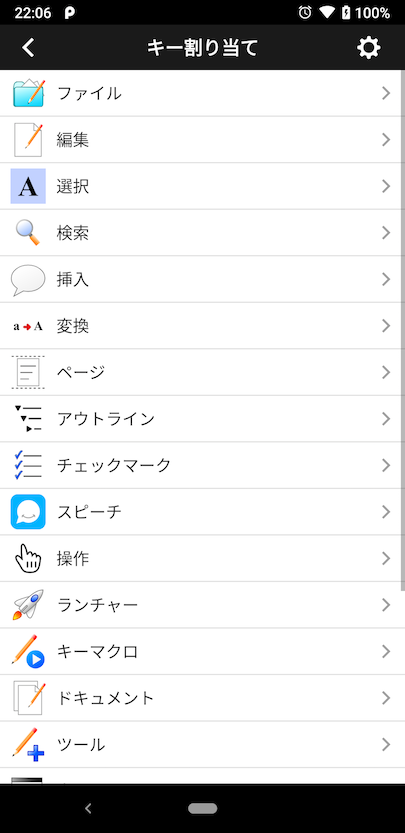 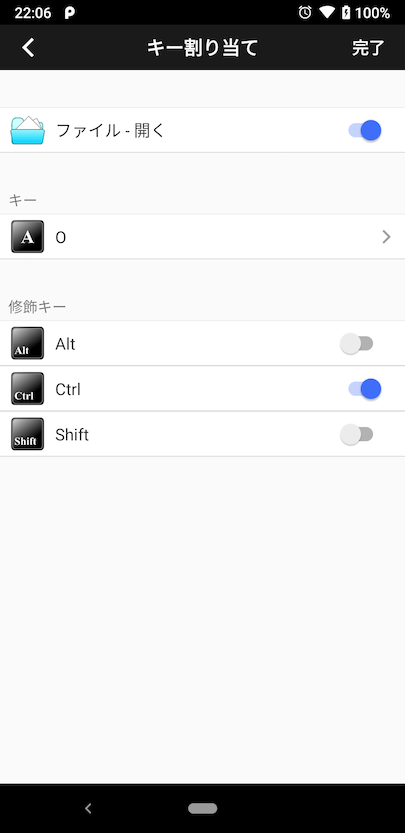
割り当て可能なキーは以下の通りです。
- 数字
- 英字
- 上下左右、Home/End、PageUp/PageDown
- ファンクションキー
- 記号など
指定できる修飾キーは以下の通りです。
画面右上にある設定ボタンを押すと設定メニューが表示されます。
設定メニューには以下の項目があります。
|
デフォルト設定を変更する
|
現在の設定をすべてクリアし、指定の修飾キーを使用してデフォルトのキー割り当てに設定を行います。
|
|
クリア
|
すべてのキー割り当て設定をクリアします。 |
アプリのデフォルトキーショートカットは、FAQページを参照して下さい。
ブックマーク設定画面
この画面ではブックマークに関する設定を行います。
ブックマークを上手く使用すれば、ファイルを開いたり、フォルダの移動を素早く行うことができます。
設定ができる項目は以下の通りです。
- ブックマークの新規作成
- ブックマークの削除
- ブックマークの編集
- フォルダ分類
- 並び替え
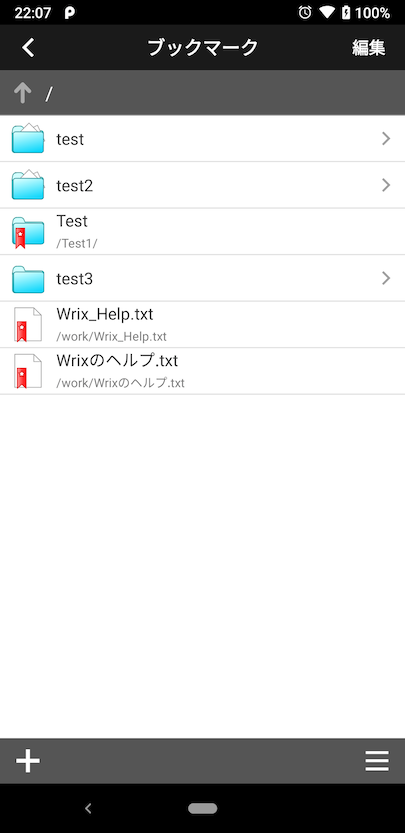
文字コード設定画面
この画面では文字コードに関する設定を行います。
この画面で設定した内容は、ファイル選択画面で文字コードを選択する際に表示されます。
使用できる文字コードが多いため、基本となる文字コード以外は「その他」の文字コードとして扱っています。
「その他」の文字コードから基本の文字コードに追加する場合に設定を行います。
基本の文字コードは以下の通りです。
- UTF-8
- UTF-16
- UTF-16BE
- UTF-16LE
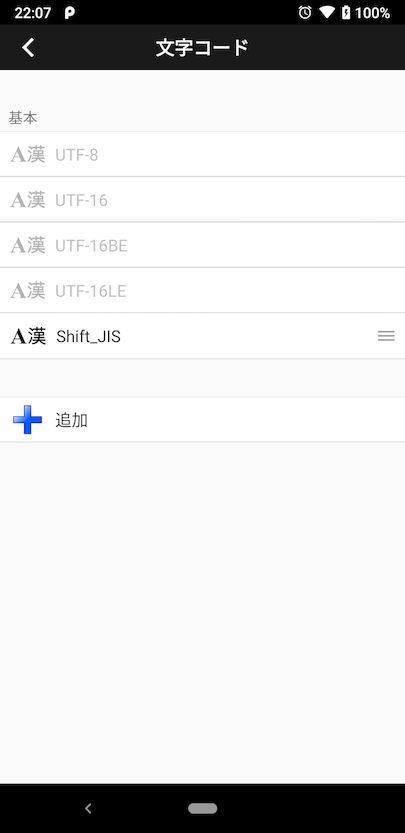
色一覧設定画面
この画面では色の一覧に関する設定を行います。
色一覧は、表示設定画面で色指定時に使用します。
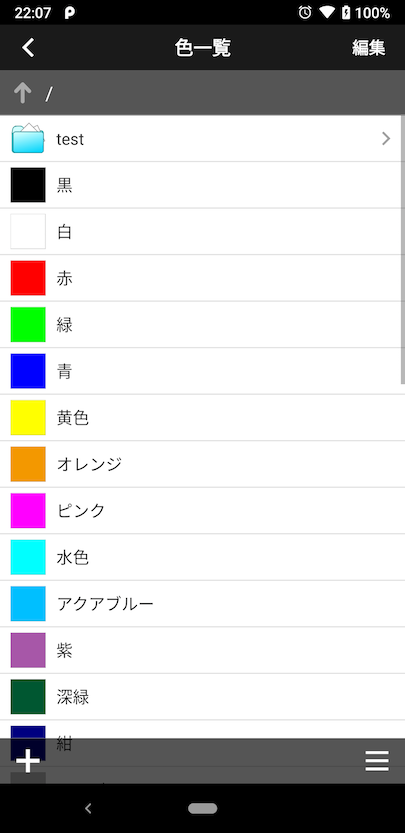
|
